Reguły umożliwiają automatyczną obsługę wiadomości e-mail na podstawie różnych kryteriów. Możesz na przykład przenieść wszystkie wiadomości od kogoś do odpowiedniego folderu lub natychmiast usunąć wszystkie wiadomości z natrętnego sklepu online.
Czasami możesz skonfigurować kilka reguł, które możesz zastosować do jednej wiadomości. Jeśli na przykład utworzyłeś regułę w celu przenoszenia wszystkich wiadomości zatytułowanych „Plany ślubne” do odpowiedniego folderu, a następnie utworzyłeś drugą regułę w celu usuwania wszystkich wiadomości z załącznikami, prawdopodobnie nie chciałbyś, aby wiadomość e-mail z planami ślubnymi zawierająca załącznik została usunięta. W takiej sytuacji możesz użyć opcji Zaniechaj przetwarzania dalszych reguł dla pierwszej reguły.
Kolejne reguły będą ignorowane nawet wtedy, gdy będą dotyczyć danej wiadomości.
Jak to działa?
W tym przykładzie reguła Terminarz ślubu przenosi wszystkie wiadomości e-mail z Jasmin Wolfe do folderu Ślub, za wyjątkiem, gdy wiadomość jest oznaczona jako Wysoka ważność. Opcja Zaniechaj przetwarzania dalszych reguł jest zaznaczona, tak więc nie wystąpi żadne dodatkowe przetwarzanie.
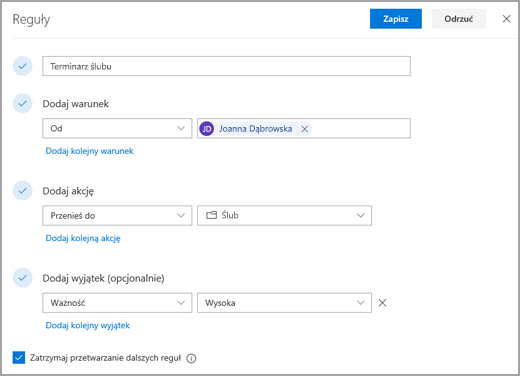
Jak zaniechać przetwarzania dalszych reguł
-
U góry strony wybierz pozycję Ustawienia .
-
Wybierz pozycję Reguły > poczty.
-
Wybierz pozycję

-
Zaznacz pole wyboru zaniechanie przetwarzania dalszych reguł.
Zobacz też
Korzystanie z reguł skrzynki odbiorczej w usłudze Outlook.com
Nadal potrzebujesz pomocy?
|
|
Aby uzyskać pomoc z Outlook.com, kliknij tutaj lub wybierz opcję Pomoc na pasku menu i wprowadź swoje zapytanie. Jeśli samodzielna pomoc nie rozwiąże problemu, przewiń w dół do pozycji Nadal potrzebujesz pomocy? i wybierz pozycję Tak. Aby skontaktować się z nami Outlook.com, musisz się zalogować. Jeśli nie możesz się zalogować, kliknij tutaj. |
|
|
|
Aby uzyskać pomoc dotyczącą konta Microsoft i subskrypcji, odwiedź witrynę Pomoc dotycząca kont i rozliczeń. |
|
|
|
Aby uzyskać pomoc i rozwiązać problem związany z innymi produktami i usługami firmy Microsoft, wpisz tutaj swój problem. |
|
|
|
Publikuj pytania, obserwuj dyskusje i dziel się swoją wiedzą na forachSpołeczności Outlook.com. |











